IP電話が使用できない(ATA利用の場合)
ATA(アナログテレフォンアダプタ)をご利用中で、ケーブル等を正しく接続しているにもかかわらず、IP電話で架電できない場合のみ下記ご確認ください。
STEP1 アナログテレフォンアダプタ(以下ATA)の状態を確認する
1.LEDの点灯状態を確認する
図を参照し、LEDの点灯状態を確認してください。

①電源(POWER)
正常:青点灯
異常:その他(消灯の場合、電源を確認してください)
②電話1(PHONE1)
正常:青点灯・青点滅・消灯
異常:その他
③電話2(PHONE2)
正常:青点灯・青点滅・消灯
異常:その他
④インターネット(INTERNET)
正常:青点灯・青点滅
異常:その他(対応機器やケーブル等を確認してください)
点灯状態が異常であった場合
①から④のLEDのいずれかが異常な状態だった場合、ATAの再起動(電源ケーブルを抜いて、1~2分後再度電源ケーブルを挿す)してください。
再起動しても解消されなければ、弊社までご連絡ください。
点灯状態が正常であった場合
2へ進んでください。
2.ATAのIPアドレスを確認する
受話器をあげ「*」を5回押下すると、受話器からIPアドレスが英語で流れます。
「0.0.0.0」(ゼロドットゼロドット・・)と流れた場合、IPアドレスが取得出来ていません。
ATAの再起動を行い、解消されなければ「STEP2」へ進んでください。
STEP2 PCで宅内のネットワーク環境について調べる
1.コントロールパネルを開く
PC画面左下のスタートボタンから、「コントロールパネル」を選択してください。
2.タスクの状態を表示する
「ネットワークとインターネット」内にある「ネットワークの状態とタスクの表示」を選択してください。
3.IPアドレスを確認する
「アクティブなネットワークの表示」内にある、「ローカルエリア接続」(広帯域接続又は無線等の名称になる場合もあります)を選択してください。
画面中央の「詳細」を選択し、下記項目に表示されるIPアドレスをメモしてください。
・IPv4アドレス ・IPv4デフォルトゲートウェイ
・IPv4サブネットマスク ・IPv4DNSサーバー
※こちらが見つからない場合、弊社までご連絡ください。
4.ネットワーク機器を確認し、ATAに設定するIPアドレスを決定する
IPを取得して動作する機器(PCやプリンタ等)の台数を確認してください。
台数の合計から利用していないIPアドレスを確認し、その番号をATAに設定します。
※無線で利用中の機器も含みます。
例)PC2台(有線接続)とPC1台(無線接続)を利用中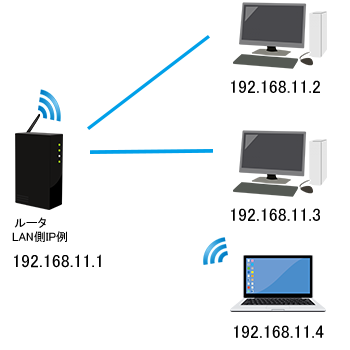
上記の場合、192.168.11.5から192.168.11.254までのIPアドレスが利用可能です。
ご不明な場合、弊社へご連絡ください。
STEP3 電話機からIPアドレスを設定する
1.IPアドレスを自動取得から固定設定へ変更する
ATAに接続されている電話機の受話器をあげ、下記操作を行ってください。
①「*」を一定間隔あけ、4回押下する
②「9」を1回押下し、「PPPoEモード」とガイダンスが流れた後、再度「9」を押下する
③「スタティックIPモード」とガイダンスが流れるのを確認後、受話器を置く
2.IPアドレスを設定する
再度受話器をあげ、下記操作を行ってください。
①*を3回押下した後、「0」「2」を押下する
②現在のIPアドレスが流れるので、設定するIPアドレスを入力する
例)192.168.1.3 を設定する場合、「192 168 1 3」と入力
③②を設定後、「*」を1回押下し、STEP2でメモした「IPv4サブネットマスク」を入力する
例)255.255.255.0を設定する場合は「255 255 255 000」と入力
④③を設定後、「*」を1回押下し、STEP2で確認した「IPv4 デフォルト ゲートウェイ」を入力する
⑤④を設定後、「*」を1回押下し、STEP2で確認した「IPv4 DNS サーバー」を入力する
例)192.168.11.1を設定する場合は「192 168 011 001」と入力)
⑥ATAの電源ケーブルを抜き、再起動を行う
起動するまで、約30秒かかります。
3.利用可能か確認する
テストコールを行い、利用可能か確認してください。
利用できない場合、これまでの工程を確認し、再度設定を行ってください。
解消しない場合は、弊社までご連絡ください。